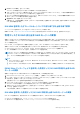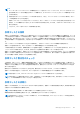Users Guide
Table Of Contents
- Integrated Dell Remote Access Controller 9ユーザーズガイド
- 目次
- iDRACの概要
- iDRAC へのログイン
- パスワードの強制変更(FCP)
- OpenID Connect を使用した iDRAC へのログイン
- Logging in to iDRAC as local user, Active Directory user, or LDAP user
- スマートカードを使用したローカルユーザーとしての iDRAC へのログイン
- シングルサインオンを使用した iDRAC へのログイン
- リモート RACADM を使用した iDRAC へのアクセス
- ローカル RACADM を使用した iDRAC へのアクセス
- ファームウェア RACADM を使用した iDRAC へのアクセス
- シンプルな2要素認証(シンプル2FA)
- RSA SecurID 2FA
- システム正常性の表示
- 公開キー認証を使用した iDRAC へのログイン
- 複数の iDRAC セッション
- セキュアなデフォルトパスワード
- デフォルト ログイン パスワードの変更
- デフォルトパスワード警告メッセージの有効化または無効化
- パスワード強度ポリシー
- IPブロック
- Webインターフェイスを使用したOS to iDRACパススルーの有効化または無効化
- RACADM を使用したアラートの有効化または無効化
- 管理下システムのセットアップ
- iDRAC IP アドレスのセットアップ
- ローカル管理者アカウント設定の変更
- 管理下システムの場所のセットアップ
- システムパフォーマンスと電力消費の最適化
- 管理ステーションのセットアップ
- 対応ウェブブラウザの設定
- Updating device firmware
- ステージングされたアップデートの表示と管理
- デバイスファームウェアのロールバック
- 簡単な復元
- 他のシステム管理ツールを使用した iDRAC の監視
- サーバ設定プロファイルのサポート - インポートおよびエクスポート
- BIOS 設定または F2 からのセキュアなブート設定
- BIOS recovery
- Plugin Management
- iDRAC の設定
- iDRAC 情報の表示
- ネットワーク設定の変更
- 暗号スイートの選択
- FIPS モード
- サービスの設定
- Using VNC client to manage remote server
- 前面パネルディスプレイの設定
- タイムゾーンおよび NTP の設定
- 最初の起動デバイスの設定
- OS から iDRAC へのパススルーの有効化または無効化
- 証明書の取得
- RACADM を使用した複数の iDRAC の設定
- ホストシステムでの iDRAC 設定を変更するためのアクセスの無効化
- OAuth 2.0を使用した委任認証
- iDRAC と管理下システム情報の表示
- iDRAC 通信のセットアップ
- DB9 ケーブルを使用したシリアル接続による iDRAC との通信
- DB9 ケーブル使用中の RAC シリアルとシリアルコンソール間の切り替え
- IPMI SOL を使用した iDRAC との通信
- IPMI over LAN を使用した iDRAC との通信
- リモート RACADM の有効化または無効化
- ローカル RACADM の無効化
- 管理下システムでの IPMI の有効化
- RHEL 6 での起動中の Linux のシリアルコンソールの設定
- RHEL 7 でのシリアルターミナルの設定
- サポート対象の SSH 暗号スキーム
- ユーザーアカウントと権限の設定
- iDRAC ユーザーの役割と特権
- ユーザー名およびパスワードで推奨される文字
- ローカルユーザーの設定
- Active Directory ユーザーの設定
- iDRAC の Active Directory 認証を使用するための前提条件
- サポートされている Active Directory 認証メカニズム
- 標準スキーマ Active Directory の概要
- 標準スキーマ Active Directory の設定
- 拡張スキーマ Active Directory の概要
- 拡張スキーマ Active Directory の設定
- Active Directory 設定のテスト
- 汎用 LDAP ユーザーの設定
- システム設定ロックダウン モード
- シングルサインオンまたはスマートカードログインのための iDRAC の設定
- アラートを送信するための iDRAC の設定
- iDRAC 9グループ マネージャー
- ログの管理
- iDRACでの電源のモニタリングと管理
- iDRAC Direct Updates
- ネットワークデバイスのインベントリ、監視、および設定
- ネットワークデバイスのインベントリと監視
- Inventorying and monitoring FC HBA devices
- Inventorying and monitoring SFP Transceiver devices
- Telemetry Streaming
- シリアル データ キャプチャ
- 仮想アドレス、イニシエータ、およびストレージターゲットのダイナミック設定
- Managing storage devices
- RAID の概念について
- 対応コントローラ
- 対応エンクロージャ
- ストレージデバイスの対応機能のサマリ
- ストレージデバイスのインベントリと監視
- ストレージデバイスのトポロジの表示
- 物理ディスクの管理
- 仮想ディスクの管理
- RAID設定機能
- コントローラの管理
- Managing PCIe SSDs
- エンクロージャまたはバックプレーンの管理
- 設定を適用する操作モードの選択
- 保留中の操作の表示と適用
- ストレージデバイス — 操作適用のシナリオ
- コンポーネント LED の点滅または点滅解除
- ウォーム リブート
- BIOS 設定
- 仮想コンソールの設定と使用
- iDRAC サービスモジュールの使用
- サーバー管理用 USB ポートの使用
- Quick Sync 2の使用
- 仮想メディアの管理
- vFlash SD カードの管理
- SMCLP の使用
- オペレーティングシステムの導入
- iDRAC を使用した管理下システムのトラブルシューティング
- iDRAC への SupportAssist の統合
- よくあるお問い合わせ(FAQ)
- 使用事例シナリオ
- アクセスできない管理下システムのトラブルシューティング
- システム情報の取得とシステム正常性の評価
- アラートのセットアップと電子メールアラートの設定
- システムイベントログと Lifecycle ログの表示とエクスポート
- iDRAC ファームウェアをアップデートするためのインタフェース
- 正常なシャットダウンの実行
- 新しい管理者ユーザーアカウントの作成
- サーバのリモートコンソールの起動と USB ドライブのマウント
- 連結された仮想メディアとリモートファイル共有を使用したベアメタル OS のインストール
- ラック密度の管理
- 新しい電子ライセンスのインストール
- 一度のホストシステム再起動における複数ネットワークカードへの IO アイデンティティ構成設定の適用
コントローラでサポートされている値のみが、これらのプロパティのドロップダウンメニューに表示されます。
d. [容量] フィールドに、仮想ディスクのサイズを入力します。
ディスクを選択すると、最大サイズが表示され、更新されます。
e. [[スパン数]]フィールドは、選択した物理ディスクに基づいて表示されます(手順 3)。この値を設定することはできませ
ん。これは、複数 RAID レベルの選択後、自動的に計算されます。[[スパン数]]フィールドは、RAID 10、RAID 50、および
RAID 60 に適用されます。RAID 10 選択時にコントローラーが不均等 RAID 10 をサポートしている場合、スパン数の値は表示
されません。コントローラーによって、適切な値が自動的に設定されます。RAID 50 および RAID 60 において、RAID 作成に
最小数のディスクが使用されている場合、このフィールドは表示されません。より多数のディスクが使用された場合、この
値は変更できます。
3. 物理ディスクの選択 セクションでは、物理ディスクの数を選択します。
フィールドの詳細については、iDRAC
のオンライン
ヘルプ
を参照してください。
4. 操作モードの適用 ドロップダウンメニューから、設定を適用するタイミングを選択します。
5. [仮想ディスクの作成] をクリックします。
選択した [操作モードの適用] に基づいて、設定が適用されます。
メモ: ディスク名には、英数字、スペース、ダッシュ、アンダースコアを使用できます。
その他の特殊文字を入力しても、仮想ディスクの作成時に、それらはすべて削除され、スペースに置き換えられます。
RACADM を使用した仮想ディスクの作成
racadm storage createvd コマンドを使用します。
詳細については、https://www.dell.com/idracmanuals から入手可能な『iDRAC RACADM CLI
ガイド
』 を参照してください。
メモ: S140 コントローラで管理しているドライブでは、ディスクのスライスやパーシャル VD の設定に RACADM を使用するこ
とができません。
仮想ディスクキャッシュポリシーの編集
仮想ディスクの読み取り、書き込み、またはディスクキャッシュポリシーを変更することができます。
メモ: コントローラによって、サポートされない読み取りまたは書き込みポリシーがあります。そのため、ポリシーを適用す
ると、エラーメッセージが表示されます。
読み取りポリシーは、コントローラがデータを探すときに、仮想ディスクの連続セクタを読み取るかどうかを指定します。
● 適応先読み — 2 件の最新読み取り要求がディスクの連続セクタにアクセスした場合にのみ、コントローラは先読みを開始しま
す。後続の読み取り要求がディスクのランダムセクタにアクセスする場合、コントローラは先読みなしのポリシーに戻ります。
コントローラは読み取り要求がディスクの連続セクタにアクセスしているかを引き続き評価し、必要に応じて先読みを開始し
ます。
● 先読み — コントローラはデータシーク時に仮想ディスクの連続セクタを読み取ります。データが仮想ディスクの連続セクタ
に書かれている場合、先読みポリシーによってシステムパフォーマンスが向上します。
● 先読みなし — 先読みなしポリシーを選択すると、コントローラは先読みポリシーを使用しません。
書き込みポリシーは、コントローラが書き込み要求完了信号を、データがキャッシュに保存された後、またはディスクに書き込ま
れた後のどちらの時点で送信するかを指定します。
● ライトスルー — コントローラはデータがディスクに書き込まれた後でのみ書き込み要求完了信号を送信します。ライトスル
ーキャッシュは、ディスクドライブにデータが無事に書き込まれた後にのみデータが利用可能になるとシステムが判断するこ
とから、ライトバックキャッシュよりも優れたデータセキュリティを提供します。
● ライトバック — コントローラは、データがコントローラのキャッシュに保存されたがディスクには書き込まれていない時点
で、書き込み要求完了信号を送信します。ライトバックキャッシュは、後続の読み取り要求が、ディスクと比べてキャッシュ
からより素早くデータを取得できるため、パフォーマンスが向上します。ただし、ディスクへのデータ書き込みを阻むシステ
ム障害の発生時に、データ損失が生じる可能性があります。他のアプリケーションでも、データがディスクにあると、処置に
より想定されたときに、問題が発生する可能性があります。
● ライトバックの強制 — コントローラにバッテリが搭載されているかどうかに関係なく、書き込みキャッシュが有効になりま
す。コントローラにバッテリが搭載されていない場合、強制ライトバックキャッシングが使用されると、電源障害時にデータ
の損失が発生する可能性があります。
ディスクキャッシュポリシーは、特定の仮想ディスクでの読み取りに適用されます。この設定は先読みポリシーには影響しませ
ん。
246 Managing storage devices